Wer kennt es nicht? Man steht am Fahrkartenautomat, muss einen wichtigen Anruf tätigen, oder den…
Apple CarPlay, Android Auto & MirrorLink: Gemeinsamkeiten, Unterschiede & Vorgehen

Du möchtest gern Dein Smartphone mit Deinem Auto verbinden, um Musik zu hören, einen Kartendienst zu verwenden oder andere Anwendungen zu steuern, aber bist überfragt über Namen und Funktionen der einzelnen Dienste? Keine Panik! In folgendem Beitrag werde ich Dir alles detailliert erklären und Apple CarPlay, Android Auto & Mirror Link vorstellen.
Inhaltsverzeichnis
Was nützt mir die Konnektivität von Smartphone und Auto eigentlich?
Das wichtigste Stichwort lautet „Sicherheit“! Wenn Du Dein Handy mit Deinem Fahrzeug verbindest, wird Dir die Möglichkeit geboten Anwendungen Deines Smartphones mithilfe des Multimediasystems des Autos zu steuern. Dies soll in erster Linie dazu dienen, Deinen Fokus vollumfassend auf der Straße zu lassen, da Du nun zum Beispiel Deine Musikwiedergabe mithilfe der Lenkradtasten oder des integriertem Touchdisplays Deines Autos steuern kannst.
Praktisch sind Funktionen wie Apple CarPlay oder Android Auto vor allem insofern, als dass Du hier nützliche Apps wie etwa Google Maps in Deinem Auto nutzen kannst. Du kannst Dich also zu einem Ziel navigieren lassen, ohne dass Dein Fahrzeug über ein Navigationsgerät verfügen muss. Beachte hier unbedingt, dass hierfür die mobilen Daten Deines Smartphones „belastet“ werden.
Außerdem bieten Dir insbesondere Android Auto und Apple Car Play die Möglichkeit, Deine verwendeten Applikationen durch Sprachsteuerung zu bedienen. Dies ist besonders hilfreich, falls Du WhatsApp mithilfe Deines Infotainmentsystems verwenden möchtest, da Dir somit die Möglichkeit eröffnet wird, Textnachrichten vorlesen zu lassen und Du diese durch Sprachsteuerung auch unverzüglich beantworten kannst, ohne auch nur einmal den Blick von der Straße wenden zu müssen.
CarPlay, Android Auto oder Mirror Link?
Die erste und wichtigste Frage ist, ob Du ein Android Smartphone oder ein Apple Gerät besitzt.
Wenn Dein täglicher Begleiter über Android als Software verfügt, kannst Du Dich zwischen Mirror Link und Android Auto entscheiden. Doch worin liegen die Unterschiede?
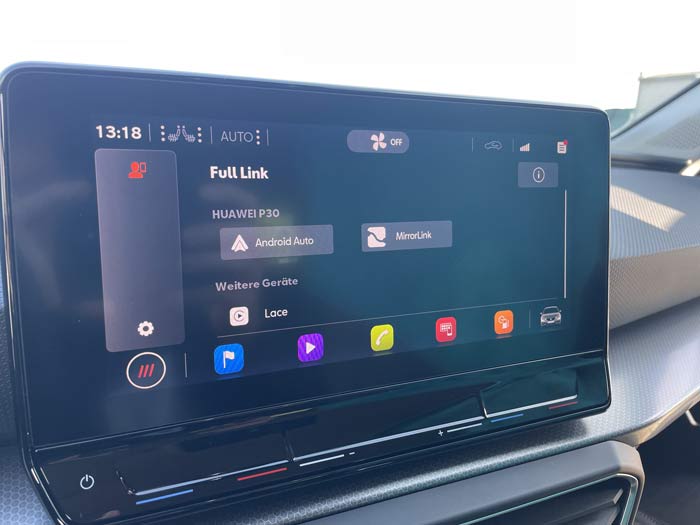
Android Auto
Voraussetzungen
Android Auto wird von jedem Smartphone unterstützt, welches mit einer Softwareversion von Android 6.0 oder höher ausgestattet ist – darunter zählt heutzutage eigentlich nahezu jedes Mobiltelefon.
Falls Du Dir unsicher bist, was den Softwarestand Deines Mobiltelefons betrifft, kannst Du diesen ganz einfach im Einstellungsmenü abrufen.
Einstellungen > System > Erweitert > Systemupdate
Jetzt stellt sich nur noch die Frage, ob auch Dein Fahrzeug Android Auto unterstützt. Hier findest Du eine Liste mit Autos, welche die Konfiguration zulassen. Falls Dein Fahrzeug Android Auto nicht unterstützt, hast Du zwei Möglichkeiten:
Alternativen
- Du rüstest Dein Radio auf und verbaust ein Neues.
• Liste der Radios zum Nachrüsten
• Dies ist jedoch sehr teuer, da die Geräte oftmals nicht günstig sind und im besten Fall auch vom Fachmann eingebaut werden müssen. - Du verwendest die App ohne Verbindung zum Auto.
• Nachteil: Es sind nicht alle Funktionen verfügbar und Du kannst sie nicht mit den Multifunktionstasten vom Auto steuern
• Vorteil: Du hast dennoch mehr Fokus auf die Straße, da Du Dich nicht auf das Handy konzentrieren musst.
So wird’s gemacht!
Falls jedoch alle Gegebenheiten erfüllt sind, um Android Auto zu verwenden, hast Du zwei Möglichkeiten Dein Handy mit dem Fahrzeug zu koppeln:
- Verbindung per USB Kabel
• Smartphone per USB-Kabel verbinden
• Via Bluetooth mit dem KFZ verbinden
• Anweisungen des Systems befolgen - Kabellose Verbindung
• Bluetooth und WLAN aktivieren
• PKW muss Android Auto wireless kompatibel sein
• Mobiltelefon muss über Android 11 oder höher verfügen

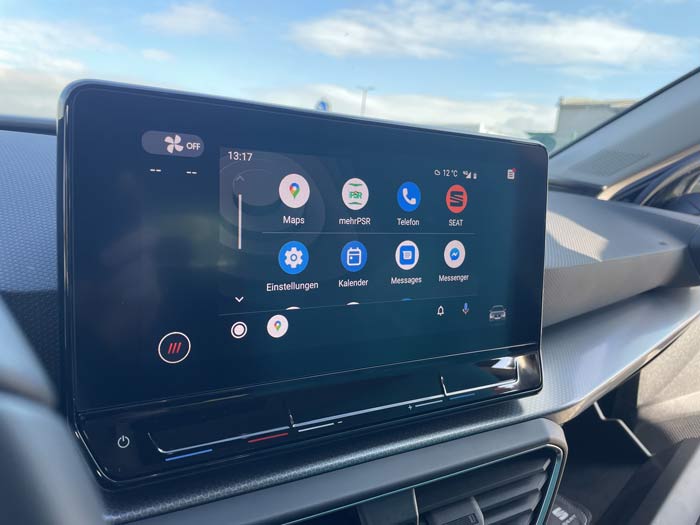
Mirror Link
Was ist Mirror Link? Mirror Link soll Dir im Endeffekt dieselben Funktionen wie Android Auto bieten. Das Besondere an MirrorLink ist, dass die dahinterstehenden Entwickler ein Konsortium darstellen, welches sich „Car Connectivity Consortium“ bezeichnet, kurz auch CCC genannt. Das CCC besteht aus mehreren großen Smartphone-, Auto- und Hardwareherstellern für Infotainmentsysteme, dementsprechend ist Mirror Link mit dem Großteil der Bandbreite an Smartphones und Fahrzeugen kompatibel.
Mithilfe von Mirror Link kannst Du nicht nur alle bekannten Musikstreamingdienste wie Spotify, Deezer und Co verwenden, sondern auch Deine eigene auf dem Smartphone eingebundene Musikmediathek ansteuern.
Je nach Ausstattung des Entertainmentpaketes Deines Fahrzeuges wird Dir auch die Möglichkeit geboten, fremde Apps mit einzubinden. Eine Liste aller unterstützten Apps kannst Du Hier einsehen. Jedoch funktioniert das Ganze auch andersherum, das heißt, dass Dein Handy die Daten vom Auto auslesen kann, wie zum Beispiel Spritverbrauch oder Reichweite. Obendrauf könnte Dein Smartphone mithilfe der hergestellten Verbindung auch die Antenne des Autos verwenden, um besseren Netzempfang zu erhalten. Erneut zu betonen ist jedoch, dass dies leider nicht mit jedem KFZ funktioniert, da das Auto gewisse Ausstattungsmerkmale vorweisen sollte.
Voraussetzungen
Ob Dein Auto Mirror Link unterstützt, kannst Du Hier nachschauen. Neben Deinem Auto sollte natürlich auch Dein Smartphone Mirror Link supporten. Ob dies der Fall ist, kannst Du Hier nachlesen.
Wie verbinde ich mein Smartphone mit meinem Auto via Mirror Link?
So wird’s gemacht!
- Verbinde Dein Auto mithilfe eines USB-Kabels mit Deinem Smartphone
- Gehe auf: Einstellungen > Mehr Verbindungseinstellungen > MirrorLink
- Es sollte nun ein PopUp erscheinen, auf diesem schaltest Du den Button „Mit dem Fahrzeug per USB verbinden“ ein
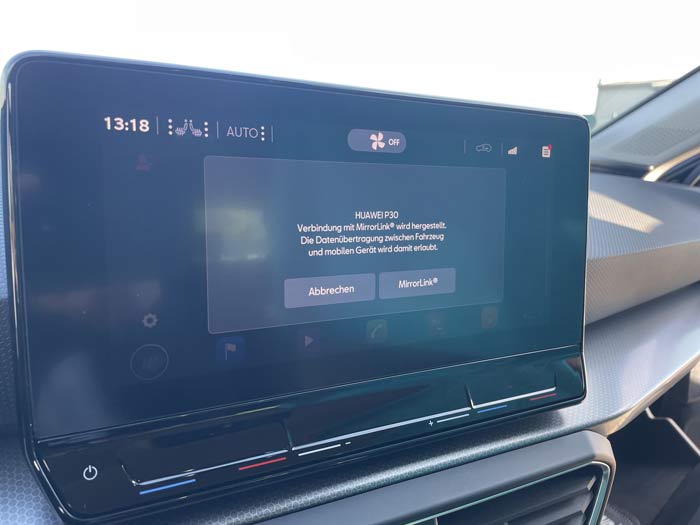
Generell ist jedoch zu sagen, dass MirrorLink im Vergleich zu Android Auto nur recht wenig Apps zur Benutzung anbietet, außerdem ist die Weiterentwicklung der Software auch eher ein schleichender Prozess im Gegensatz zu den Konkurrenz-Apps wie CarPlay oder AndroidAuto.
Apple CarPlay
Bist Du im Besitz eines Apple Gerätes, welches mit iOS ausgestattet ist, hast Du keine Möglichkeit MirrorLink oder AndroidAuto zu verwenden. Für Dich bleibt nur die Option Apple Car Play zu nutzen, um Dein Handy auf dem Autobildschirm zu spiegeln.
Car Play bietet im Grunde dieselben Funktionen wie die beiden bereits aufgeführten Apps, jedoch ausschließlich für Programme aus dem AppStore. Mithilfe von CarPlay kannst Du, ähnlich wie bei AndroidAuto, Deine Anwendungen auch mithilfe von der durch Siri integrierten Sprachsteuerung nutzen, indem Du die Worte „Hey Siri“ aussprichst. Voraussetzung dafür ist, dass Siri in den Einstellungen Deines Apple Gerätes aktiviert ist.
Einstellungen > Siri & Suchen > Auf „Hey Siri“ achten
Ein cooles Feature, welches man ab einer Softwareversion von iOS 14 nutzen kann, ist „CarKey“, diese App simuliert einen virtuellen Autoschlüssel, der zum Auf- und Abschließen sowie zum Starten des Fahrzeuges verwendet werden kann. Diesen Schlüssel kannst Du auch zeitweilig an Freunde oder Familie verteilen. Um diese Spielerei verwenden zu können, muss Dein Auto natürlich im Stande sein diese Funktion zu unterstützen.
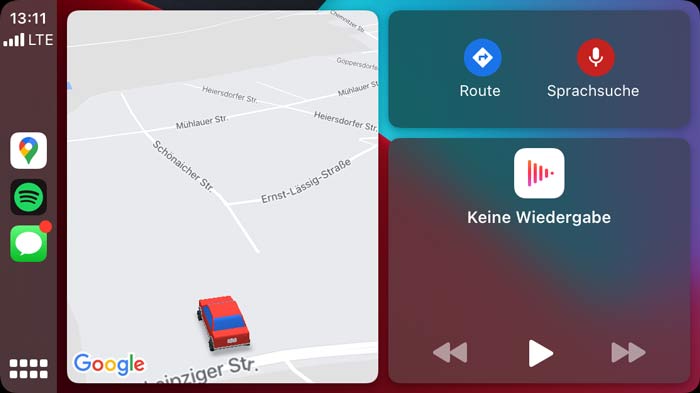
Voraussetzungen
Ob Dein Auto überhaupt Apple CarPlay supportet, kannst Du in dieser Liste nachlesen. Die Liste gibt Dir auch Auskunft darüber, ob Dein KFZ CarKey-fähig ist. Falls Dein Auto nicht Apple CarPlay fähig ist und Du darüber nachdenkst Dir ein neues Radio einzubauen, welches in der Lage ist, die App zu verwenden, solltest Du auf folgende Marken zurückgreifen: Alpine, Blaupunkt, Clarion, JVC, Kenwood, Pioneer oder Sony. In der Beschreibung des jeweiligen Produktes muss die Information aufgeführt sein, dass das Multimediasystem CarPlay-fähig ist.
So wird’s gemacht!
Wenn Du alles geprüft hast, wird sich Dir die Frage stellen: „Wie verbinde ich mein iPhone durch Apple CarPlay mit meinem Auto?“. Du hast zwei Möglichkeiten dies zu tun.
- Verbindung mit einem Lightningkabel
• Siri muss in den Einstellungen aktiviert sein, wenn du die Sprachsteuerung verwenden willst (optional)
• Verbinde Dein KFZ mithilfe Deines iPhone Ladekabels
• Folge den eventuellen Anweisungen auf dem Autodisplay - Kabellose Verbindung
• Aktiviere Bluetooth auf Deinem iPhone
• Akzeptiere die Verbindung auf Deinem iPhone
• Halte die Sprachsteuerungstaste Deines Fahrzeuges für einige Sekunden lang gedrückt (optional)
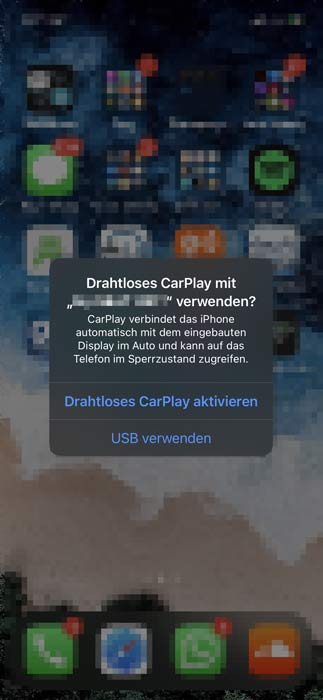
Ich hoffe, der Beitrag hat Dir alle notwendigen Infos geliefert, um Dein mobiles Endgerät mit dem Auto zu verbinden. Dennoch muss gesagt werden, dass die Sicherheit gerade im Straßenverkehr von besonders großer Wichtigkeit ist. Also wahre Deinen Blick immer auf der Straße und lasse Dich nicht von Deinem Multimediasystem während der Fahrt ablenken. Falls Du Einstellungen treffen musst, fahre lieber rechts ran und trete die Fahrt erst wieder an, wenn alles so funktioniert wie Du es Dir vorstellst.
Falls Du doch noch Fragen hast, kannst Du diese gern unter www.fragprofis.de stellen und wir versuchen Dir schnellstmöglich eine kompetente Antwort zu liefern.
Kommentare anzeigen
Kommentare schreiben